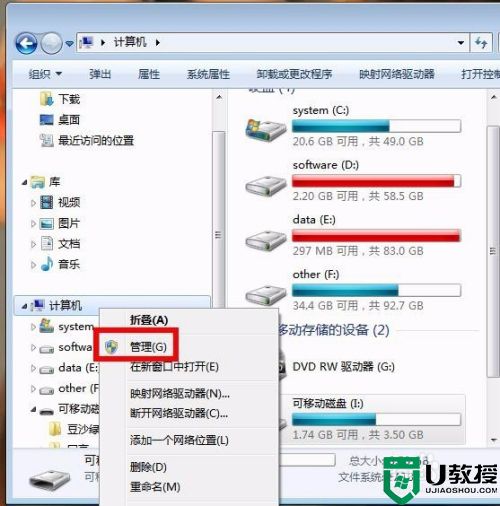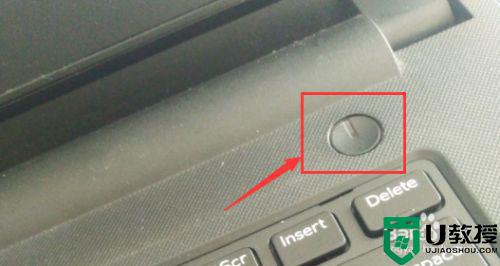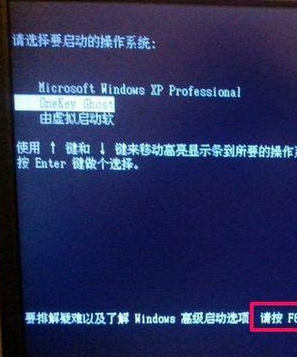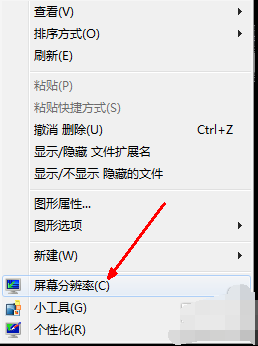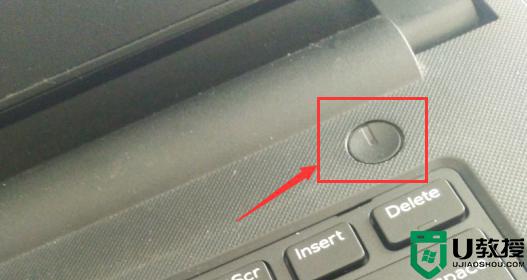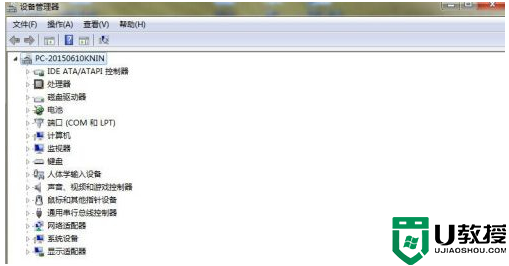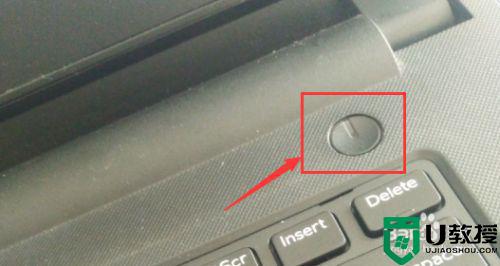win7屏幕分辨率调不了怎么办 win7不能调分辨率的处理办法
时间:2021-06-03作者:lulu
分辨率在一定程度会影响我们玩电脑的视觉效果,所以很多用户在使用win7电脑时会将屏幕分辨率调至一个合适的范围。然而最近有小伙伴在操作过程中,却遇到了win7屏幕分辨率调不了的状况,不知道怎么办,对此接下来本文为大家带来的就是win7不能调分辨率的处理办法。
推荐下载:win7旗舰版iso系统
处理办法如下:
1、首先右键桌面的空白处,点击“屏幕分辨率”。

2、点击右下方的“高级设置”。
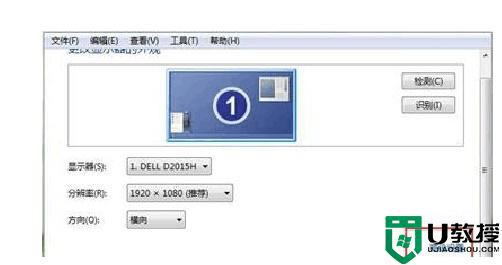
3、在“适配器”选项卡下选择“列出所有模式”就能看到我们支持哪些分辨率了。

4、接着只要根据支持的分辨率回到刚刚的界面进行更改就可以了。
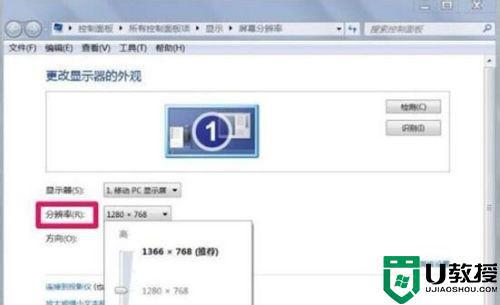
上面给大家分享的就是关于win7不能调分辨率的处理办法啦,遇到同样情况的可以参考上面的方法来解决哦。
相关教程:
win7分辨率怎么调最佳